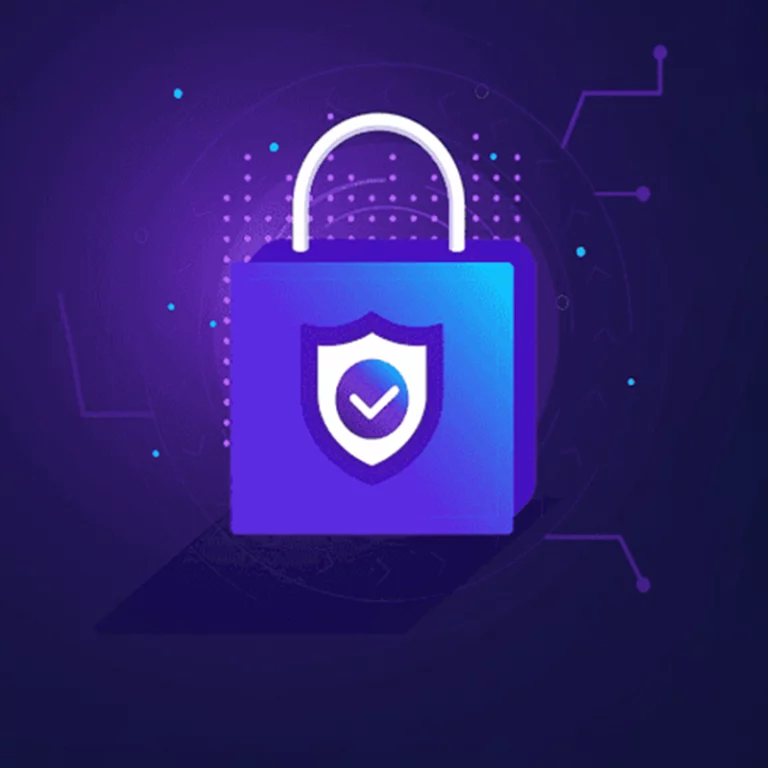想要安装WordPress却不知道如何下手?这篇文章我们会整理几种不同的方法教你如何安装WordPress网站,让我们开始吧。
安装WordPress的主要方法
方法一:选择一键安装WordPress的主机
安装WordPress最简单的方法是直接购买一款支持预装WordPress程序的网站主机。如今几乎主流的服务器商家都可以实现一键安装好WordPress,这种方法是对新手来说最简单的,购买完毕主机,WordPress网站就自动安装完毕了。
👉 下面是为您推荐的比较热门预装WordPress主机:
- SiteGround – 专业的WordPress托管主机,针对WordPress使用做了大量优化,让你使用起来更加轻松,起步价格为2.99美元/月。
- Hostinger – 便宜的WordPress主机,带有中文界面,支持支付宝付款,起步价为1.95美元/月。
当你准备购买一台主机安装WordPress的时候,还需要注册一个域名,你可以在购买主机的过程中顺便注册域名,也可以去单独销售域名的网站处购买,哪里购买域名不影响WordPress网站的使用。
方法二:使用cPanel面板安装WordPress
cPanel是大多数网络主机服务商采用的主机管理面板,如果你不是购买的上面我们推荐的这两家主机,那么正常情况下你购买主机后会有一个cPanel面板,就像下图这样的界面:
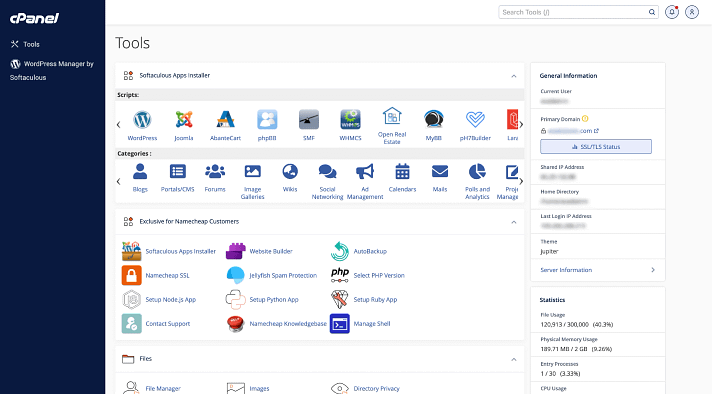
除了cPanel之外,一些小主机商还会使用DirectAdmin面板,因为它更便宜,不过DA面板没有一键安装WordPress的功能,需要手动下载WordPress源码后上传安装。
下面我们介绍如何在cPanel上安装WordPress。
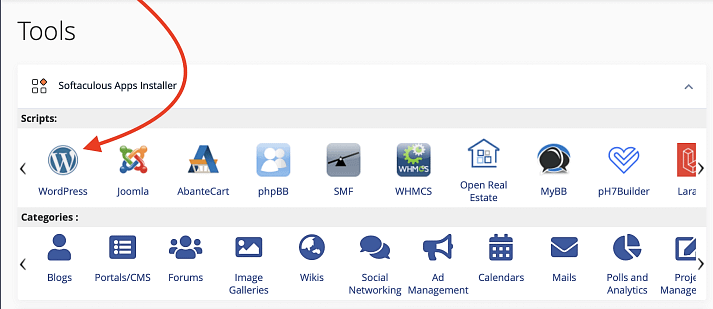
进入cPanel面板后,你可以从图标里面找到WordPress,点击图标进入。
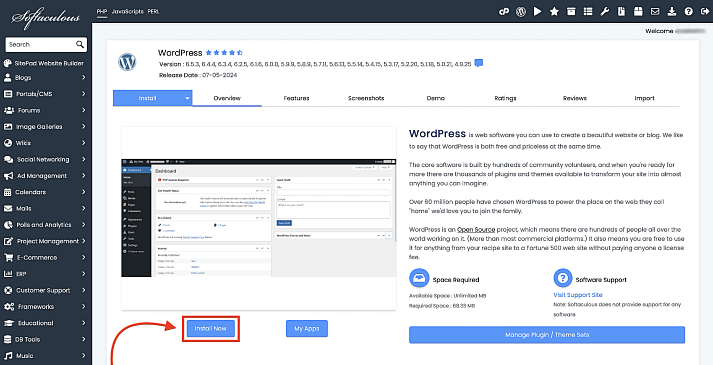
在出现的页面,点击安装按钮。
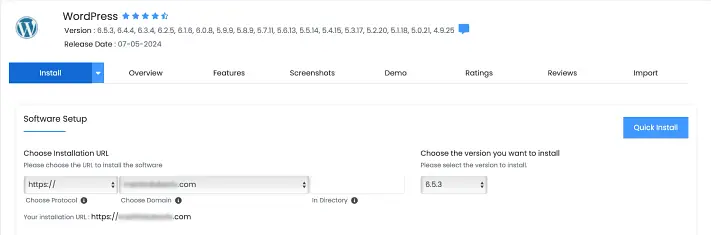
接下来,需要你选择你网站的url,正常情况下都选择https://的协议,后面选择不带www.的网址(英文站优先这样选择)。
关于选择https://还是http://协议,为了SEO效果优先是选择https://,不过这里涉及到SSL安全证书的申请和使用,如果你是直接在主机商这边购买的域名,那么通常会自动申请并且配置,如果你是从其他地方购买的域名,那么可能还需要做一下域名解析操作,不会的可以直接联系主机客服帮忙配置。
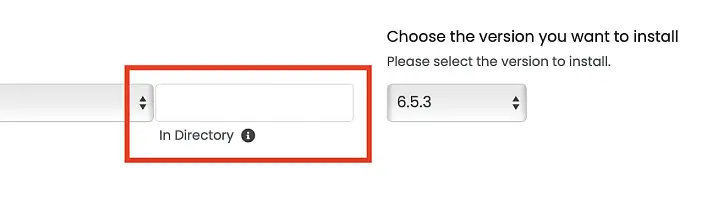
注意的是网址后面的这个框留空,不要填写内容,这样代表将你WordPress程序安装在网站根目录,后面的6.5.3是代表WordPress版本,通常选择最新的版本安装。
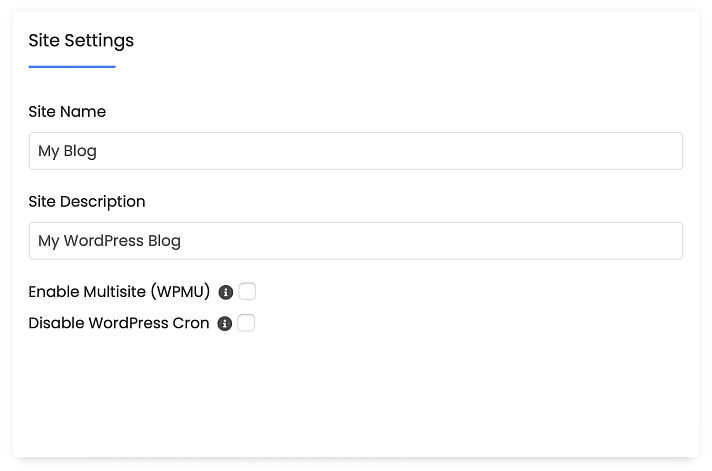
再往下是让你填写网站的名称和描述,这些信息都可以后面修改,下面的Enable Multisite和Disable WordPress Cron不要勾选。
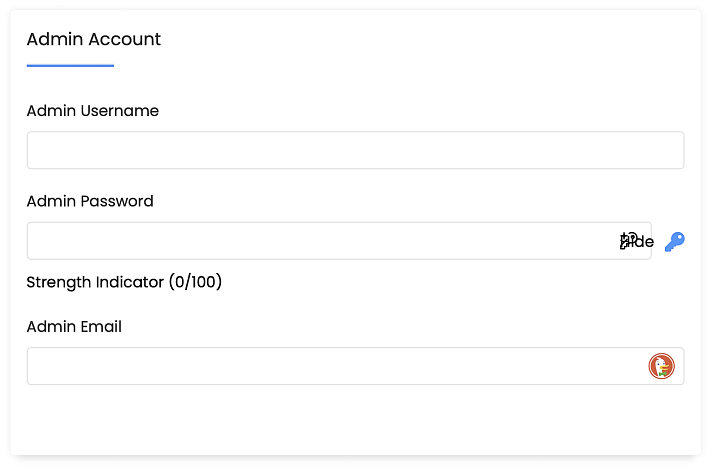
最后就是设置网站的管理员账号信息,密码推荐使用生成的复杂密码。
填写完所有信息之后,点击Install按钮进行安装,通常在几分钟之内就可以帮你把WordPress安装完毕,最后你就可以通过你域名访问网站了。
WordPress默认的后台登录地址是“网址/wp-admin”,也可以通过“网址/wp-login.php”登录。
方法三:手动安装WordPress
对于新手来说,没有必要选择手动安装WordPress的方式,现在的绝大多数主机(包括VPS),都可以一键安装WordPress了。
但是,如果你的主机不支持一键安装WordPress,或者你想学习一下手动安装WordPress的方法,那么请接着往下面看。
在开始前,我们需要手动下载WordPress的安装包,你可以从下面下载到:
【更新】WordPress 中英文版安装包本地下载,附更新记录 – 奶爸建站笔记
下载完毕后,根据你服务器的实际情况,选择直接上传下载的压缩包文件或者解压压缩包文件后通过FTP软件整个文件夹上传到你服务器的网站根目录(虚拟主机一般为public_html文件夹)。
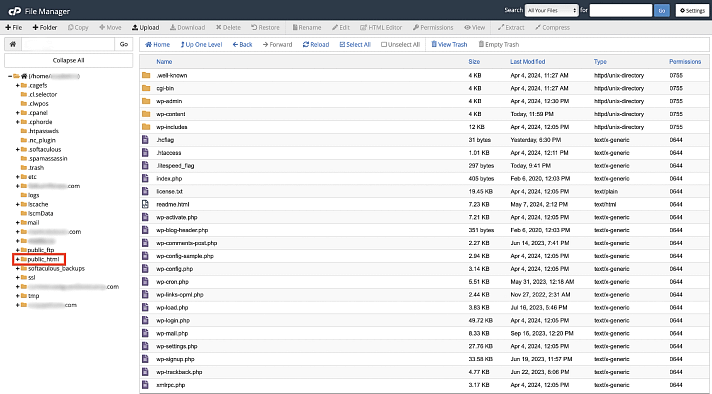
通常情况下你都可以通过你购买的主机上的文件管理功能来上传WordPress安装包压缩包,然后解压压缩包,会把所有安装文件解压到wordpress文件夹里面。
而你需要进入wordpress文件夹,然后把所有文件跟文件夹移动到上一级目录(也就是和wordpress文件夹放一起)。
接着,你还需要创建一个数据库以及数据库用户。
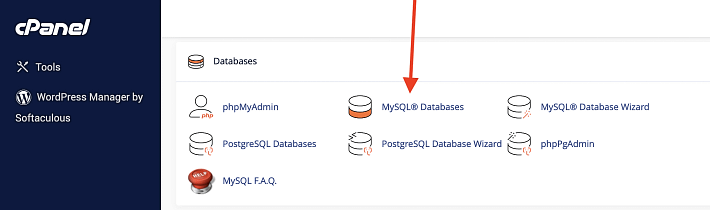
找到数据库管理功能之后,Create a New Database创建一个新的数据库,自己随便取一个数据库名字,然后在MySQL Users里面创建一个数据库用户,同样可以随便取名字。
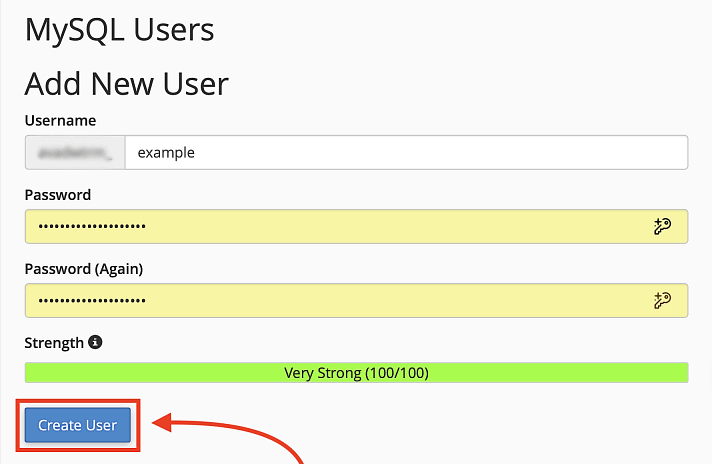
最后还需要给刚才创建的数据库用户分配数据库权限。
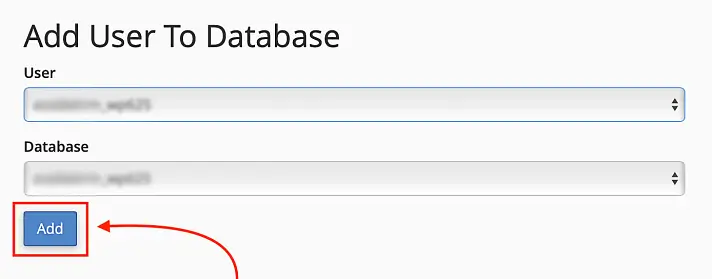
选择Add User To Database之后,勾选All Privileges把所有权限都分配给刚才创建的用户。
不同的主机,上面几步的操作界面可能有所不同,不过方法都是先上传安装源码,然后创建数据库,不会操作的可以试着联系服务器客服帮忙。
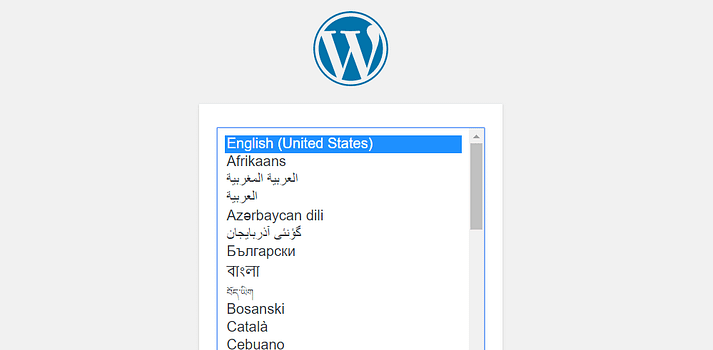
现在,我们已经上传完毕了WordPress安装源代码以及创建好了数据库,打开我们的域名就会出现上图一样的安装界面。选择你想要的网站语言,然后点击下一步。
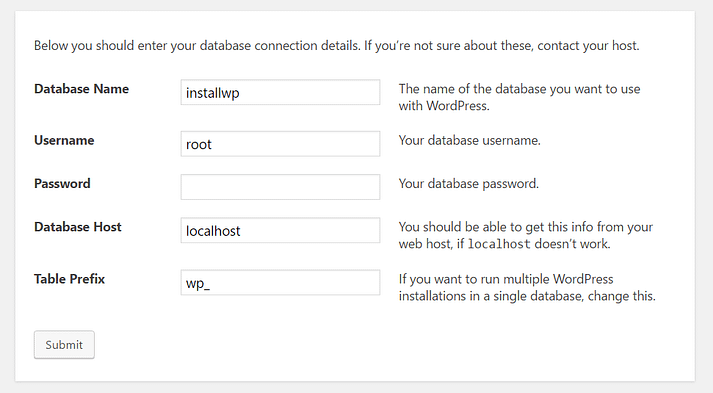
在数据库界面填写上我们的数据库信息,通常Database Host保持localhost不变,Table Prefix可以保持默认,也可以自己随意填写。
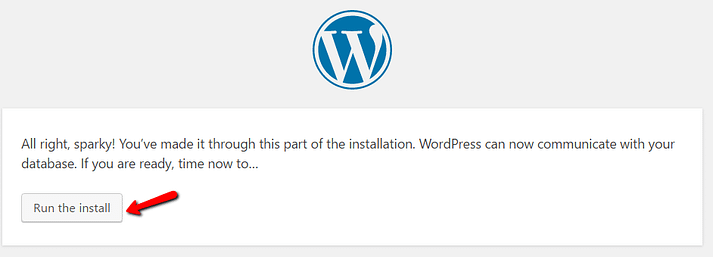
一切顺利的情况下,会出现Run the install按钮,点击继续。
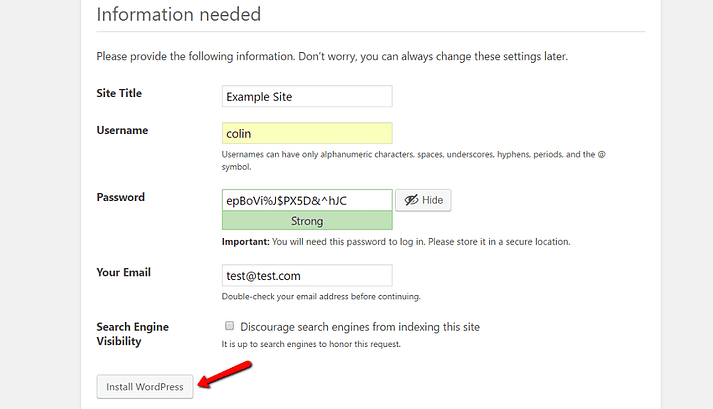
然后出现的界面需要你填写网站的标题、用户名、密码、邮箱信息。
Search Engine Visibility可以勾选,避免网站没有做完之前被搜索引擎抓取,后期网站做完之后在设置里面关闭此选项。
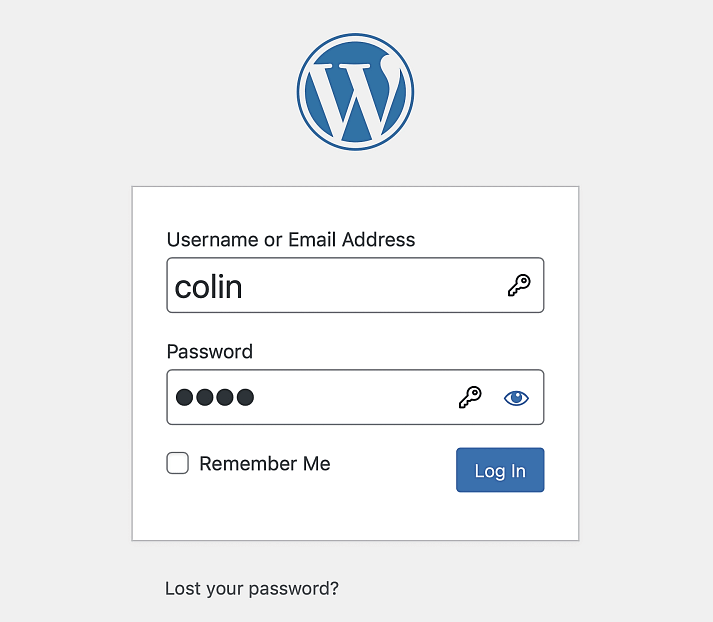
安装完毕之后,就会出现登录界面,到这里就代表我们已经完成了WordPress的安装了。
方法四:在自己电脑上安装WordPress
很多朋友可能一开始不想购买域名和服务器来安装WordPress,想先在自己电脑上体验一下WordPress之后再决定是否投入金钱来正式搭建网站,那么我们可以通过下面这些软件来实现我们的目标。
常见的可以实现在自己电脑安装WordPress的软件有:
- XAMPP – XAMPP Installers and Downloads for Apache Friends
- WampServer – WampServer, la plate-forme de développement Web sous Windows – Apache, MySQL, PHP
- Local – Local – Local WordPress development made simple
- Studio – Studio by WordPress.com – WordPress.com Developer Resources
具体教程可以参考👉 怎么在本地电脑安装WordPress网站 – 趣合网络科技工作室
如果你想体验自己下载WordPress安装包,创建数据库这些操作,选择XAMPP和WAMP,否则建议选择Local和Studio。另外本地安装WordPress来体验WordPress建站新手可能会出现更多的问题。
安装WordPress的常见问题
问:WordPress是什么?
答:WordPress是一个以PHP和MySQL为平台的自由开源的博客软件和内容管理系统,通俗理解就是一个帮你搭建网站的软件。
问:WordPress安装在哪里?
WordPress安装在服务器上面,也可以安装在自己电脑上,安装在自己电脑上的话你网站别人无法查看。
问:你可以帮我安装WordPress吗?
通常情况你可以让你主机客服帮你安装,如果找我们帮你安装,需要支付一定的费用,有需要的话可以联系我们。